利用photoshop给发红的山谷照片简单校色
偏色照片处理教程 人气:0
这里我们教大家学习一篇偏色照片处理教程实例,利用photoshop给发红的山谷照片简单校色,这是一张经典校色照片,名字叫红河谷,照片灰雾大,整体偏色严重。网上有许多朋友调的都很好,但新手不知道从那下手。我简单弄了一下,现在把过程发上来,供新手参考。
先看看效果图

原图
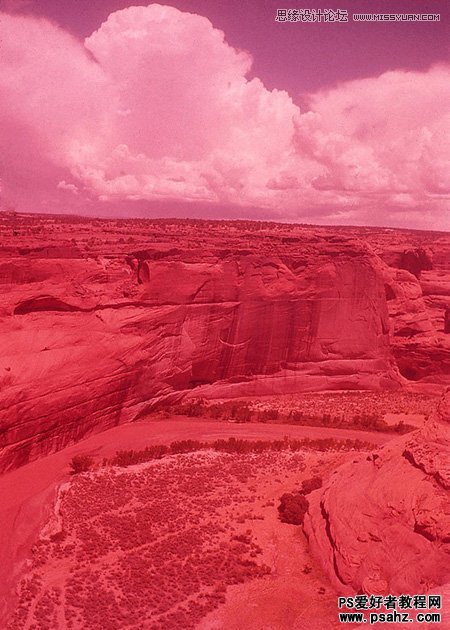
1.平衡一下直方图。调出色价。照片灰雾大,偏色不要去管它,先把图片三个通道的调平衡。把色价调出来,看一下三个通道的直方图,缺什么就补什么。调整过程见图
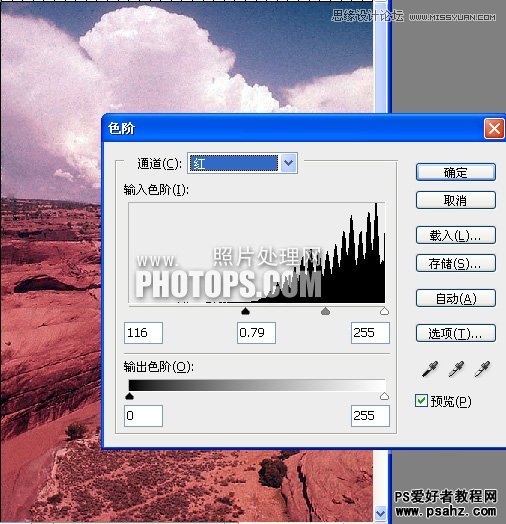
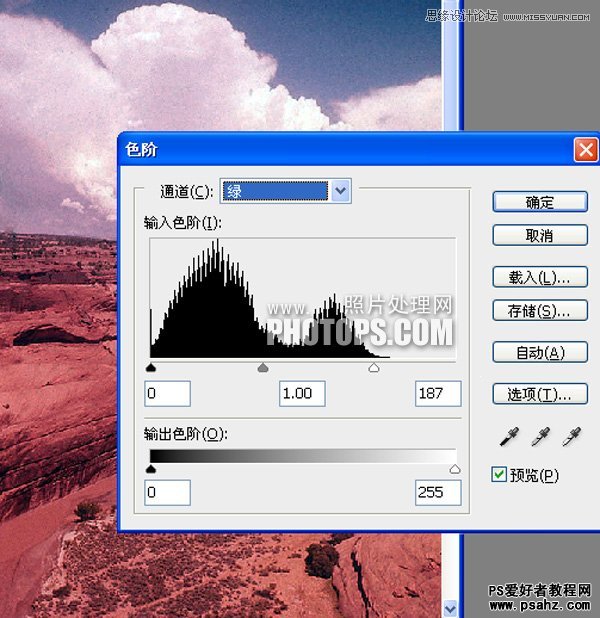
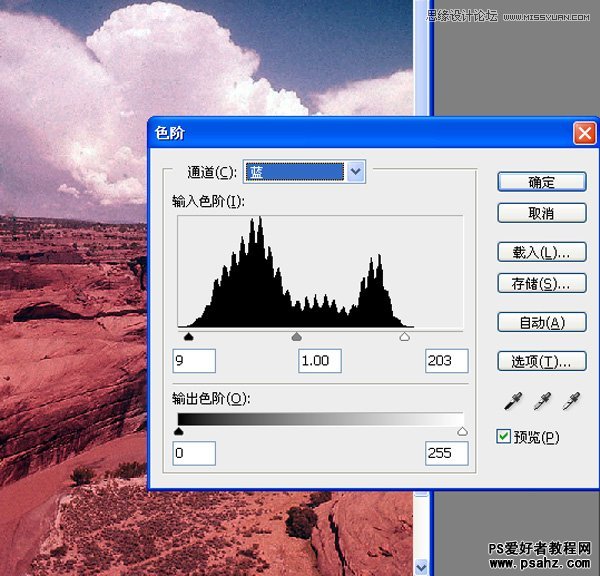
2.给照片降一下“温”。调完直方图后照片还是偏品,降“温”的方法很多,来一个填充吧,拾取品红色(颜色:c1575e),填充前景色,反相,把图层
模式改为“柔光”,觉得有点过,把图层的不透明度修改为:60%,不让它降过了。盖印图层。
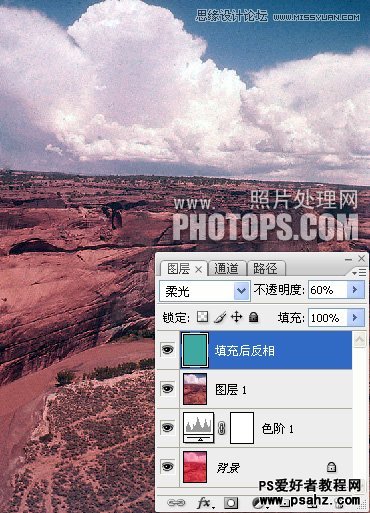
3.进行自动调整。到了这儿,我觉得色彩基本上差不多了,现在让PS出出力吧。做了三次:自动色价,自动对比度,自动颜色。

4.进行降噪。现在应该让外挂滤镜出力了。只对天空进行降噪,加黑色蒙板(按住ALT键),把天空降噪部位擦出来
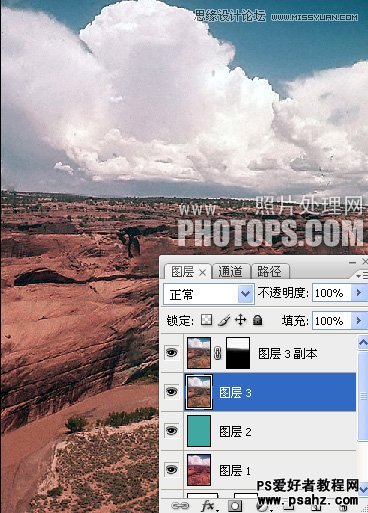
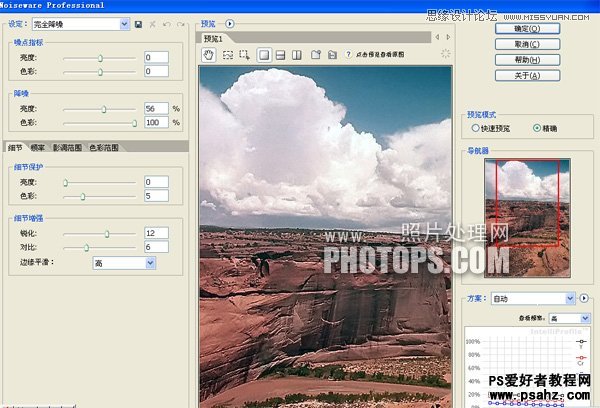
5.进行最后修饰。用色相/饱合度稍调了一下。见PSD文件。
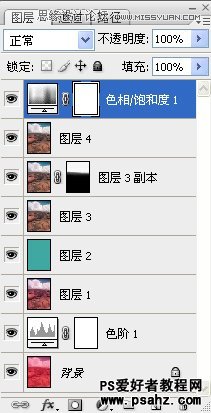
最终效果图

加载全部内容